Turbevõtme häälestamine kinnitusmeetodina
Turbevõtmeid saate oma ettevõttes kasutada paroolita sisselogimismeetodina. Turbevõti on füüsiline seade, mida kasutatakse kordumatu PIN-koodiga töö- või koolikontole sisselogimiseks. Kuna turbevõtmed nõuavad füüsilist seadet ja midagi, mida ainult teie teate, peetakse seda tugevamaks kontrollimeetodiks kui kasutajanime ja parooli.
Turbevõtme kasutamine paroolita autentimismeetodina on praegu avalikus eelvaates. Kui ekraanil kuvatav sisu ei vasta selles artiklis käsitletule, tähendab see, et teie administraator pole seda funktsiooni veel sisse lülitanud. Kuni see funktsioon pole sisse lülitatud, peate lehel Turbeteave valima mõne muu autentimisviisi. Eelvaadete kohta leiate lisateavet teemast Microsoft Azure'i eelvaadete täiendavad kasutustingimused.
Märkused:
-
Kui te ei näe turbevõtme suvandit, on võimalik, et teie asutus ei luba teil seda suvandit kinnitamiseks kasutada. Sel juhul peate valima mõne muu meetodi või pöörduma abi saamiseks oma ettevõtte kasutajatoe poole.
-
Turbevõtme registreerimiseks peab teil olema registreeritud vähemalt üks täiendav turbekontrolli meetod.
Mis on turbevõti?
Praegu toetame fast Identity Online'i (FIDO2) paroolita autentimisprotokolle kasutades mitmeid turbevõtmete kujundusi ja pakkujaid. Need võtmed võimaldavad teil toetatud seadmes ja veebibrauseris sisse logida oma töö- või koolikontole, et pääseda juurde ettevõtte pilvepõhistele ressurssidele.
Teie administraator või teie asutus annab teile turbevõtme, kui ta nõuab seda teie töö- või koolikonto jaoks. Saate kasutada erinevat tüüpi turvavõtmeid, näiteks USB-võtit, mille ühendate oma seadmega, või NFC-võti, mida puudutate NFC-lugejal. Lisateavet turbevõtme kohta (sh mis tüüpi see on) leiate tootja dokumentatsioonist.
Märkus.: Kui te ei saa FIDO2 turbevõtit kasutada, saate kasutada muid paroolita kontrollimise meetodeid,nt rakendust Microsoft Authenticator või Windows Hello. Lisateavet Windows Hello kohta leiate teemast Windows Hello ülevaade.
Enne alustamist
Turbevõtme registreerimiseks peavad olema täidetud järgmised tingimused.
-
Teie administraator on selle funktsiooni teie asutuses kasutamiseks sisse lülitanud.
-
Kasutate seadet, kus töötab 2019. aasta mai Windows 10 värskendus ja kasutate toetatud brauserit.
-
Teil on füüsiline turbevõti, mille on heaks kiitnud teie administraator või teie asutus. Teie turbevõti peab olema nii FIDO2- kui ka Microsofti-ühilduv. Kui teil on turbevõtme ja selle ühildumise kohta küsimusi, pöörduge oma ettevõtte kasutajatoe poole.
Turbevõtme registreerimine
Enne kui saate võtme abil oma töö- või koolikontole sisse logida, peate looma turbevõtme ja andma sellele kordumatu PIN-koodi. Võimalik, et teie kontol on registreeritud kuni 10 võtit.
-
Minge lehele Minu profiil lehel Minu konto ja logige sisse, kui te pole seda veel teinud.
-
Valige Turbeteave, valige Lisa meetod ja seejärel valige loendist Lisa meetod väärtus Turbevõti.

-
Valige Lisa ja seejärel valige usb-seadme või NFC-seadme turbevõtme tüüp.
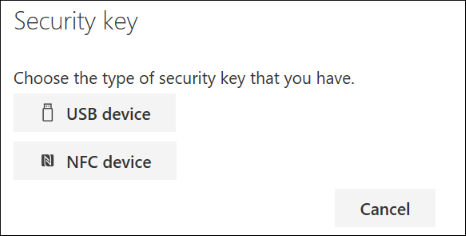
Märkus.: Kui te pole kindel, millist tüüpi turbevõti teil on, lugege tootja dokumentatsiooni. Kui te pole tootjas kindel, pöörduge abi saamiseks oma ettevõtte kasutajatoe poole.
-
Veenduge, et teie turbevõti oleks füüsiliselt saadaval, ja seejärel valige lehel Turbevõti nupp Edasi.
-
Valige lehel Uue sisselogimisviisi häälestamine nupp Edasi ja seejärel tehke järgmist.
-
Kui teie turbevõti on USB-seade, sisestage turbevõti seadme USB-porti.
-
Kui teie turbevõti on NFC-seade, puudutage turbevõtit oma lugejale.
-
-
Kui kasutate Chrome'i või Edge'i, võib brauser seada esikohale mobiilsideseadmesse salvestatud parooli registreerimise turbevõtmele salvestatud parooli kaudu.
-
Alates Windows 11 versioonist 23H2 saate sisse logida oma töö- või koolikontoga ja klõpsata nuppu Edasi. Tehke jaotises Rohkem valikuid valik Turbevõti ja klõpsake nuppu Edasi.
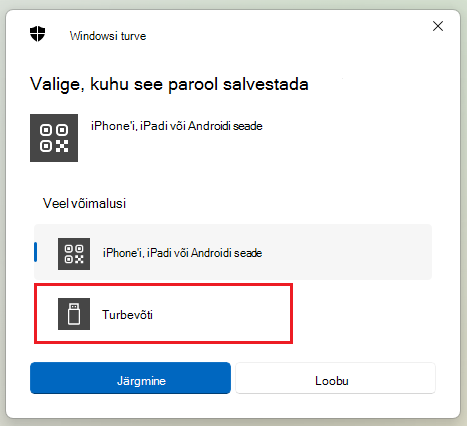
-
Windowsi varasemates versioonides võib brauser kuvada QR-sidumise kuva, et registreerida parool, mis on talletatud mõnes muus mobiilsideseadmes. Selle asemel turbevõtmele salvestatud parooli registreerimiseks sisestage turbevõti ja puudutage seda jätkamiseks.
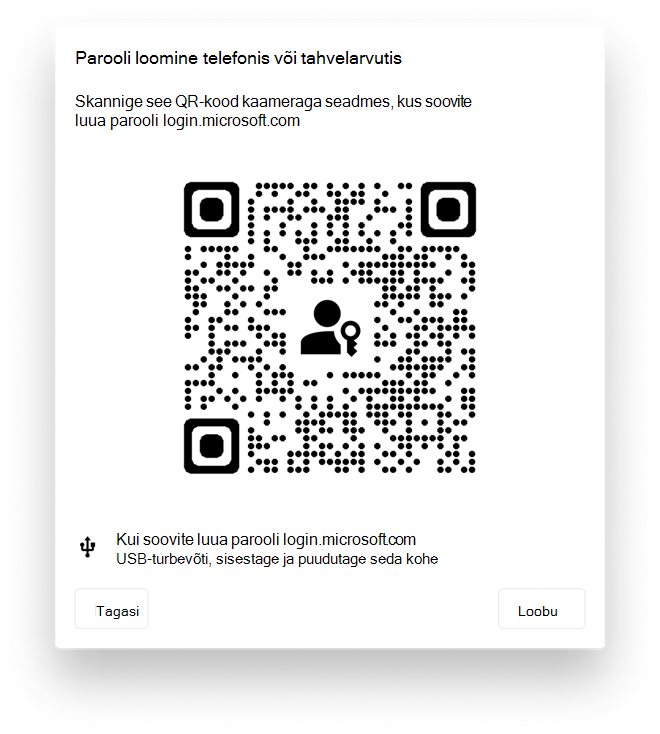
-
-
Tippige windowsi turbeväljale kordumatu turbevõtme PIN-kood ja valige OK. Naasete väljale Uue sisselogimismeetodi häälestamine.
-
Valige Edasi.
-
Naaske lehele Turbeteave, tippige uue turbevõtme jaoks hiljem tuvastatav nimi ja seejärel valige Edasi.
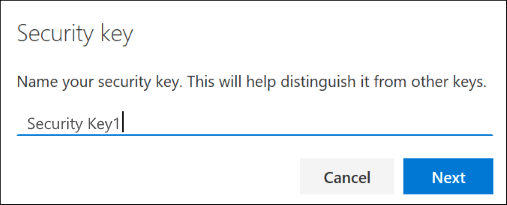
-
Lehe Security key (Turbevõti) sulgemiseks valige Done (Valmis). Turbeteabe lehte värskendatakse teie turbevõtme teabega.
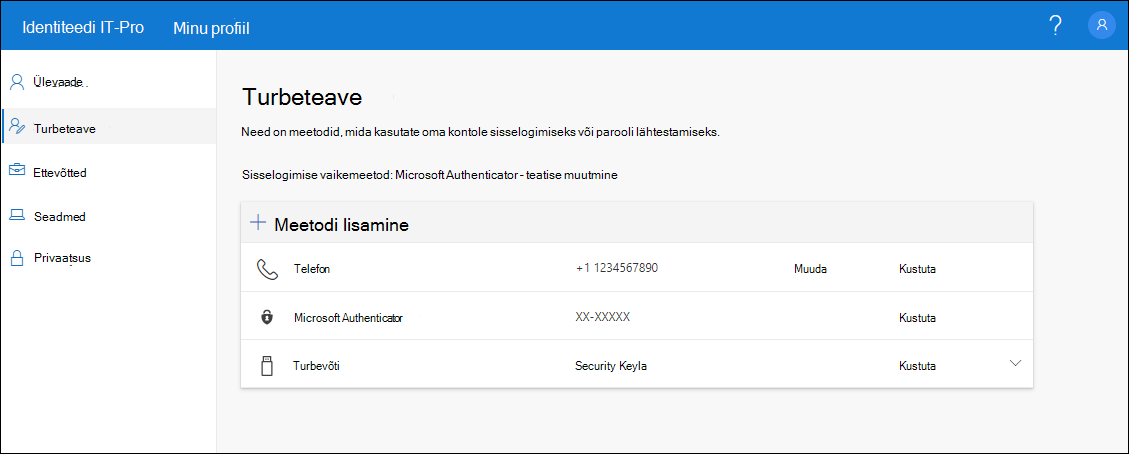
Turbevõtme kustutamine turbeteabest
Kui kaotate turbevõtme või ei soovi seda enam kasutada, saate võtme turbeteabest kustutada. Kuigi see peatab turbevõtme kasutamise teie töö- või koolikontoga, talletab turbevõti endiselt teie andmeid ja identimisteavet. Turbevõtmest enda andmete ja identimisteabe kustutamiseks järgige selle artikli jaotises "Turbevõtme lähtestamine" toodud juhiseid.
-
Eemaldamiseks valige turbevõtmest link Kustuta.
-
Valige väljal Kustuta turbevõti nupp OK.
Teie turbevõti kustutatakse ja te ei saa seda enam oma töö- või koolikontole sisselogimiseks kasutada.
NB!: Kui kustutate turbevõtme kogemata, saate selle uuesti registreerida, kasutades selle artikli jaotises "Turbevõtme registreerimine" toodud juhiseid.
Turbevõtme sätete haldamine Windowsi sätete kaudu
Turbevõtme sätteid saate hallata Windowsi sätete rakenduse kaudu, sh lähtestada turbevõtme ja luua uue turbevõtme PIN-koodi.
Turbevõtme lähtestamine
Kui soovite kustutada kogu füüsilisele turbevõtmele salvestatud kontoteabe, peate võtme taastama algsätetele. Turbevõtme lähtestamisel kustutatakse võtmest kõik, mis võimaldab otsast peale alustada.
NB!: Turbevõtme lähtestamisel kustutatakse võtmest kõik, lähtestades selle tehase vaikesätetele. Kõik andmed ja identimisteave kustutatakse.
-
Avage Rakendus Windowsi sätted , valige Kontod, sisselogimissuvandid, Turbevõti ja seejärel valige Halda.
-
Sisestage turbevõti USB-porti või puudutage oma identiteedi kinnitamiseks NFC-lugejat.
-
Järgige ekraanil kuvatavaid juhiseid, mis põhinevad teie konkreetsel turbevõtme tootjal. Kui teie võtmetootjat pole ekraanil kuvatavates juhistes loetletud, leiate lisateavet tootja veebisaidilt.
-
Kuva Halda sulgemiseks valige Sule.
Uue turbevõtme PIN-koodi loomine
Saate luua turbevõtme jaoks uue turbevõtme PIN-koodi.
-
Avage Rakendus Windowsi sätted , valige Kontod, sisselogimissuvandid,Turbevõti ja seejärel valige Halda.
-
Sisestage turbevõti USB-porti või puudutage oma identiteedi kinnitamiseks NFC-lugejat.
-
Valige alast Turbevõtme PIN-kood käsk Lisa, tippige ja kinnitage uus turbevõtme PIN-kood ning seejärel valige OK.
-
Turbevõtit värskendatakse uue turbevõtme PIN-koodiga töö- või koolikontoga kasutamiseks. Kui otsustate PIN-koodi uuesti muuta, saate valida käsu Muuda.
-
Kuva Halda sulgemiseks valige Sule.
Turbekontroll ja parooli lähtestamise autentimine
Turbeteabemeetodeid kasutatakse nii kaheastmelise turbekontrolli kui ka parooli lähtestamiseks. Mõlema puhul ei saa aga kasutada kõiki meetodeid.
|
Meetod |
Kasutatakse |
|
Rakendus Authenticator |
Kahekordse kontrollimise ja paroolilähtestus autentimine. |
|
Tekstsõnumid |
Kahekordse kontrollimise ja paroolilähtestus autentimine. |
|
Telefonikõned |
Kahekordse kontrollimise ja paroolilähtestus autentimine. |
|
Turbevõti |
Kaheastmeline kontrollimine. |
|
Meilikonto |
Ainult paroolilähtestusautentimine. Peate kaheastmelise kontrollimise jaoks valima mõne muu meetodi. |
|
Turbeküsimused |
Ainult paroolilähtestusautentimine. Peate kaheastmelise kontrollimise jaoks valima mõne muu meetodi. |
Järgmised toimingud
-
Paroolita kontrollimise meetodite kohta lisateabe saamiseks lugege Microsofti Azure AD algab FIDO2 turbevõtmete avalik eelvaade, lubades paroolita sisselogimiste ajaveebipostituse või lugege Windows Hello ülevaateartiklit.
-
Üksikasjalik teave Microsofti nõuetele vastavate turbevõtmete kohta.
-
Kui olete parooli kaotanud või unustanud, lähtestage see parooli lähtestamise portaali kaudu või järgige artiklis Töö- või kooliparooli lähtestamine toodud juhiseid.










